Cree hermosas imágenes a mano alzada en su PC instalando MyPaint en Ubuntu 22.04 Jammy JellyFish o Ubuntu 20.04 Focal Fossa usando el terminal de comandos.
¿Qué es MyPaint?
MyPaint es un software gratuito y de código abierto que le permite pintar o dibujar imágenes y bocetos como si tuviera un bloc de dibujo normal frente a usted. El programa también está preparado para tabletas gráficas, por lo que nada se interpondrá en tu camino para divertirte dibujando. El programa se mantiene muy simple y claro. Además, la herramienta contiene más de 400 tipos de pinceles diferentes, por lo que se puede utilizar para cualquier tipo de pintura digital. También es compatible con muchas tabletas gráficas diferentes, lo que hace que la pintura digital sea aún más atractiva. También es posible trabajar con varios niveles, por lo que los niveles individuales solo cubren ciertas áreas, pero también se pueden mezclar.
Además de Linux, este software de pintura digital también está disponible para Windows y macOS. Desarrollado en C, C++ y Python y tiene una interfaz de usuario basada en GTK+ y Cairo. El programa admite tabletas gráficas sensibles a la presión y guarda los trabajos terminados como archivos PNG.
Pasos para instalar MyPaint en Ubuntu 22.04 | 20.04Linux
Estos son los comandos que podemos usar para configurar MyPaint no solo en Ubuntu sino también en otros sistemas Linux como Linux Mint, Debian, POP OS, MX Linux y más...
Método #Ist usando un administrador de paquetes APT
1. Ejecute el comando de actualización del sistema
Primero ejecutemos el comando de actualización del sistema para asegurarnos de que todos los paquetes preinstalados de nuestro sistema estén actualizados. Incluso esto reconstruirá el caché del repositorio.
sudo apt update && sudo apt upgrade
2. Instale MyPaint en Ubuntu 22.04 | 20.04
Bueno, los paquetes que necesitamos para instalar y configurar MyPaint en Ubuntu ya están disponibles a través del repositorio oficial de este sistema Linux. Por lo tanto, al usar el administrador de paquetes APT podemos instalar este software de pintura en nuestro sistema.
sudo apt install mypaint -y
3. Ver versión
Una vez finalizada la instalación, saber qué versión del software se ha instalado en nuestro sistema. Podemos ejecutar el comando dado:
mypaint --version
4. Ejecute el software MyPaint
Bueno, todas las cosas requeridas están en el sistema. Para ejecutarlo, vaya al Iniciador de aplicaciones y allí busque "MyPaint ” y haga clic en el mismo cuando aparezca su icono.
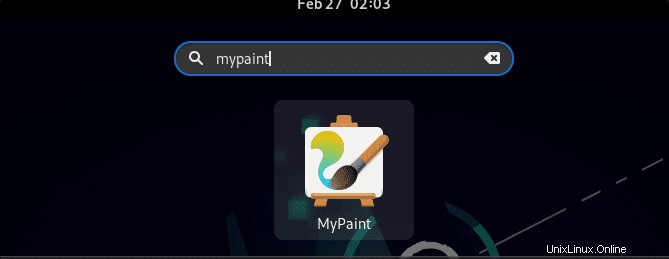
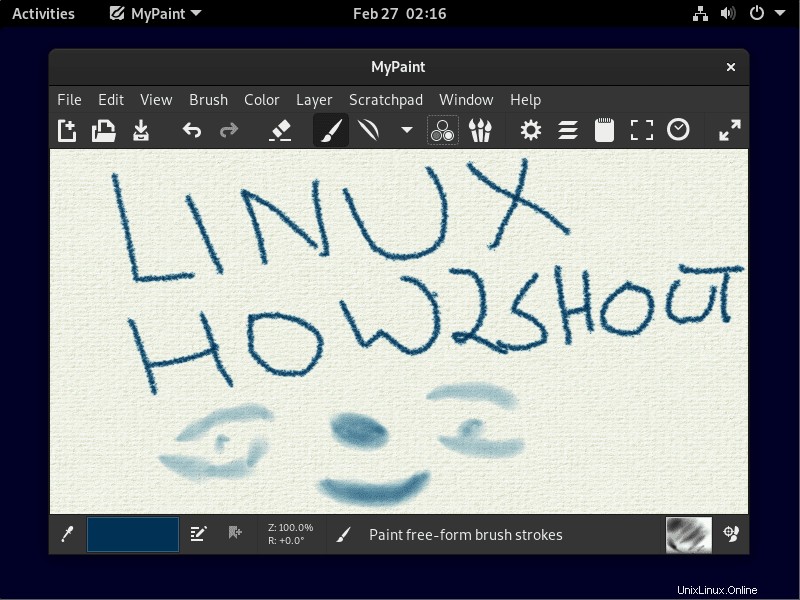
5. Cómo actualizar MyPaint
Hemos usado el administrador de paquetes APT para instalar MyPaint, por lo que podemos usar el mismo para actualizar el software. Simplemente ejecuta:
sudo apt update && sudo apt upgrade
Método n.° 2 con FlatPak
6. Instale FlatPak en Ubuntu 22.04 | 20.04
Si no desea utilizar el administrador de paquetes APT por algún motivo, podemos optar por FlatPak. Es un administrador de paquetes universal que se puede usar en todos los sistemas Linux populares, independientemente del tipo de paquetes que estén usando. Sin embargo, a diferencia de Snap, Flatpak no está disponible para su uso por defecto en el sistema Ubuntu. Por lo tanto, primero, tenemos que instalarlo.
sudo apt install flatpak -y
sudo flatpak remote-add --if-not-exists flathub https://flathub.org/repo/flathub.flatpakrepo
sudo flatpak remote-add --if-not-exists flathub https://flathub.org/repo/flathub.flatpakrepo
sudo reboot
7. Usa Flatpak para obtener Mypaint
Ahora, tenemos Flatpak en nuestro sistema que se puede usar para instalar el paquete MyPaint en los sistemas Ubuntu 22.04 o 20.4 Linux.
flatpak install flathub org.mypaint.MyPaint -y
8. Desinstalar o Eliminar
Bueno, hemos mostrado dos formas de obtener MyPaint en sistemas Linux. Por lo tanto, de acuerdo con el método que haya utilizado, ejecute el comando dado para desinstalar también el software.
Para el método APT:
sudo apt remove mypaint
Para el método Flatpak:
flatpak uninstall --delete-data org.mypaint.MyPaint
flatpak remove --unused